
Опис
середовища Delphi
стр.
Вступ
Стрімкий розвиток комп’ютерної техніки і різноманітного програмного забезпечення – це одна з характерних прикмет сучасного періоду.
Відомо, що основним завданням перших трьох десятиріч комп’ютерної ери був розвиток апаратних комп’ютерних засобів. Це було обумовлено високою вартістю обробки та зберігання даних. В 80-ті роки минулого сторіччя успіхи мікроелектроніки привели до різкого збільшення продуктивності комп’ютера при значному знижені вартості.
Основним завданням 90-х років та початку XXI стало вдосконалення якості комп’ютерних додатків, можливості яких повністю визначаються програмним забезпеченням (ПЗ).
Сучасний персональний комп’ютер тепер має продуктивність великої ЕОМ 80-х років. Зняті практично всі апаратні обмеження на розв’язок задач обробки інформації. Обмеження, що залишились, приходяться на долю програмного забезпечення.
Найбільш актуальними стали наступні проблеми:
апаратна складність випереджає наше вміння будувати ПЗ, яке використовує потенціальні можливості комп’ютера;
наше вміння розробляти нові програми відстає від вимог до нових програм;
нашим можливостям експлуатувати існуючі програми загрожує низька якість їх розробки.
Ключем до розв’язку цих проблем є грамотна організація процесу створення ПЗ, реалізація технологічних принципів промислового конструювання програмних систем.
Одним з шляхів розв’язання поставлених пробем є використання сучасних інструментальних засобів розробки програмного забезпечення, так званих RAD (Rapid Application Development) – засобів швидкої розробки додатків. Однією з найпопулярніших RAD - систем є інтегроване середовище візуального програмування Delphi.
Метою данної практики є вивчення та застосування практичних навичок та вмінь розробки програм за допомогою середовища Delphi.
Опис середовища Delphi
1. Основні поняття. Технологія роботи у середовищі Delphi базується на ідеях об'єктно-орієнтованого та візуального програмування. Ідея об'єктно-орієнтованого програмування полягає в інкапсуляції (об'єднанні) даних і засобів їх опрацювання (методів) у тип, який називається класом. Конкретною змінною певного класу і є об'єкт. Прикладами об'єктів можуть бути елементи керування у вікні: кнопки, списки, текстові поля тощо. Середовище візуального програмування Delphi — це графічна автоматизована оболонка над об'єктно-орієнтованою версією мови Паскаль (Object Pascal). Якщо у мові Паскаль структурними одиницями є дані та команди, то тут такою структурною одиницею є візуальний об'єкт, який називається компонентом. Автоматизація програмування досягається завдяки можливості переносити компонент на форму (у програму) з палітри компонентів і змінювати його властивості, не вносячи вручну змін до програмного коду.
Формою називають компонент, який володіє властивостями вікна Windows і призначений для розташування інших компонентів. Компоненти на формі можуть бути видимими та невидимими. Перші призначені для організації діалога з користувачем. Це різні кнопки, списки, підписи, зображення тощо. Вони відображаються на екрані під.час виконання програми. Невидимі компоненти призначені для доступу до системних ресурсів комп'ютера.
Проект - це сукупність файлів, з яких складається Delphi - програма.
2. Інструменти середовища Delphi. Основними інструментами є:
головне меню;
панель інструментів;
палітра компонентів (Component Palette);
інспекторр об'єктів (Object Inspector);
вікно форми;
редактор коду (Code Editor).
ЦІ інструменти стають доступними після запуску програми Delphi: три знаходяться в головному вікні (верхня частина екрана, рис. 1), а решта — в окремих вікнах.
3. Головне меню та панель інструментів. Головне меню складається з таких елементів: File, Edit, Search, View, Project, Run, Component, Database, Tools, Help (рис. 1).
Меню File містить стандартні команди роботи з файлами проекту. За допомогою цих команд можна створити новий цроект (New Application), нову форму або модуль (New Form і New Unit),відкрити чи закрити файл проекту (Open і Close), закрити всі відкриті файли (Close All), зберегти файл, проект або все відразу (Save, Save As, Save Project As, Save All).

Рис. 1
За допомогою команд меню Edit можна вирівнювати компоненти відносно сітки або між собою (Align to Grid, Align), задавати порядок відображення компонентів, які перетинаються (Bring to Front, Senid to Back), змінювати розмір вибраного компонента (Size), масштабувати візуальні компоненти (Scale) тощо.
Меню Search містить стандартні команди пошуку та заміни фрагмента тексту (Find, Replace, Search Again, Incremental Search) та інші. У меню View знаходяться команди візуалізації елементів середовища. Меню Project містить команди компіляції (Compile, Build All) та перевірки синтаксису програми (Syntax Check). Меню Run містить команди налагодження та запуску програми. Меню Component використовують для створення та інсталяції нових компонентів. Меню Database містить команди виклику інструментів бази даних. У меню Tools знаходяться команди коригування параметрів середовища.
На панелі інструментів розташовані кнопки інструментів. На ній можуть міститися кнопки всіх згаданих команд.
4. Палітра компонентів. Палітра компонентів розташована у головному вікні і має вигляд багатосторінкового блокнота. Кожній сторінці відповідає свій набір компонентів (рис.1). Щоб помістити компонент у центрі вікна форми, двічі клацають на його піктограмі. Якщо потрібно розмістити компонент десь на формі, клацають один раз на його піктограмі і один раз у потрібному місці форми. Для багаторазового вставляння одного й того ж компонента потрібно натиснути клавішу Shift і клацнути на його піктограмі — тепер можна клацати у вікні форми. Щоб відмовитися від цього режиму, треба натиснути на кнопку палітри компонентів з зображенням стрілки. Вибраний компонент можна переміщати на формі, а також змінювати розміри, перетягуючи його маркери.
5. Інспектор об'єктів. За допомогою інспектора об'єктів можна задавати початкові значення властивостей об'єктів та їхню реакцію на стандартні події. Вікно інспектора об'єктів містить список компонентів поточної форми, а також дві закладки: властивостей. (Properties) та подій (Events). Щоб активізувати вікно інспектора об'єктів, використовують клавішу F11. Розглянемо це вікно (рис. 2). Закладка властивостей складається з двох стовпчиків: лівий містить назви властивостей компонентів, а правий — їхні значення. Властивості можуть бути простими або комплексними. Комплексні властивості складаються з набору інших властивостей. Такі властивості в іспекторі об'єктів позначені символом "+", наприклад, +Font.
Закладка подій також має два стовпці. У лівому відображаються назви (імена) стандартних подій, на які об'єкт може реагувати, а в правому — назви методів (процедур), які будуть реалізовувати реакцію на подію. Кожній стандартній події можна поставити у відровідність деякий метод, назва якого з'явиться після подвійного клацання мишею у правому стовпчику. Одночасно у вікно програми додається шаблон базового коду (процедури) для цього методу. Шаблон потрібно заповнити текстом процедури
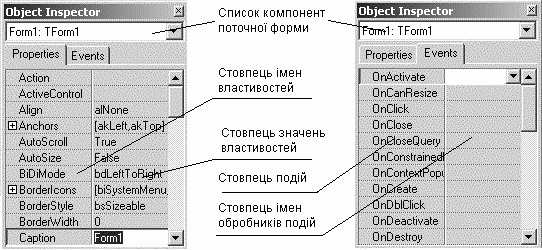
Рис. 2.
Для введення значень властивостей числового та текстового типу (Width, Name тощо) використовується стандартне поле введення. Значення властивостей перерахованого типу (Align, Cursor тощо) задаються комбінованим списком, звідки вибирають потрібне. Деякі комплексні властивості (Font, Pictures, Glyph тощо) використовують діалогові вікна, набір керуючих елеііентів яких залежить від конкретної властивості.
6. Вікно форми. Форма — це вікно Windows, яке утворюється в одному з можливих для вікон стилів. Увесь внутрішній простір є робочою областю, яка має сітку вирівнювання для зручного розташування компонентів на формі. Для виконання групових операцій декілька компонентів можна об'єднувати. Для цього необхідно натиснути на ліву клавішу миші і переміщенням вказівника охопити всі потрібні компоненти. У групу додаються компоненти, які хоча б частково попадають в охоплену область. Можна також додати/вилучити окремий елемент. Для цього потрібно натиснути на клавішу Shift та, не відпускаючи її, вибрати мишею потрібний компонент на формі. Вилучення виокремлених компонентів чи групи виконується клавішею Delete. Переміщення виокремленого компонента в межах форми здійснюється мишею. Над компонентами та їхніми групами. можна виконувати операції вирізування, копію-вання в буфер обміну і вставляння з буфера.
Вирівнювати компоненти можна як відносно вікна форми, так і відносно один одного. Для цього використовується команда Edit => Align головного меню або палітра вирівнювання (команда View => Alignment Palette головного меню). Інша можливість — безпосередньо задати властивості Left та Тор компонентів. Компоненти у групі вирівнюються відносно того компонента, який попав у групу першим.
7. Редактор коду. Редактор коду (програми) є в окремому вікні. Це вікно організоване як багатосторінковий блокнот відкритих на даний час файлів. У момент відкриття нового проекту в модуль Unitl, який відповідає формі Forml, редактор автоматично додає програмний код опису цієї форми. Під час, додавання нових компонентів у вікно форми до програми опису форми автоматично додається програмний код опису візуальних параметрів цих компонентів (висота, ширина, розташування, стиль тощо). Додавання у програму обробника подій певного об'єкта веде до появи заготовки базового коду відповідної процедури у вікні редактора. Заготовка (шаблон) складається з заголовка процедури та стандартних слів begin і end.
